Όλοι σερφάρουμε στα ατελείωτα πεδία του Διαδικτύου και αντιμετωπίζουμε συχνά διάφορα προβλήματα. Αυτό αφορά κυρίως χαμηλής ποιότητας διαφημίσεις και ανεπιθύμητα μηνύματα. Μια ξεχωριστή "χολέρα" είναι μια διαφημιστική ενότητα. Πολλοί χρήστες αντιμετωπίζουν το πρόβλημα της κατάργησής του.
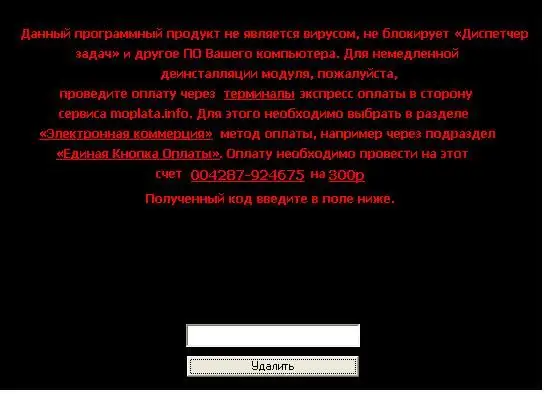
Οδηγίες
Βήμα 1
Για να ξεκινήσετε να ακολουθείτε τα βήματα αυτής της εντολής, πρέπει να βεβαιωθείτε ότι μια ενότητα διαφημίσεων (πληροφοριοδότης, διαφημιστικό banner) εμφανίστηκε πραγματικά στην οθόνη του υπολογιστή σας, η οποία δεν μπορεί να αφαιρεθεί ή να κλείσει με το συνηθισμένο κλικ στο κουμπί με το σταυρό στο παράθυρο προγράμματος περιήγησης ή στο παράθυρο αυτών των διαφημίσεων. Το λάβατε ως αποτέλεσμα της λήψης ενός συγκεκριμένου προγράμματος στον υπολογιστή σας, στο οποίο ήταν προσαρτημένο το banner (απλώς δεν θα μπορούσατε να παρατηρήσετε την αντίστοιχη ερώτηση του οδηγού εγκατάστασης, ή δεν τέθηκε καθόλου η ερώτηση). Το αρχείο που είναι υπεύθυνο για την ενότητα διαφημίσεων πρέπει να βρεθεί και να διαγραφεί. Επομένως, είναι καλό εάν δεν καλύπτει ολόκληρη την επιφάνεια εργασίας σας. Διαφορετικά, καλέστε τον διαχειριστή εργασιών και επεξεργαστείτε το (πατώντας ctrl + alt + delete ταυτόχρονα).
Βήμα 2
Σε καμία περίπτωση μην στέλνετε SMS στον προτεινόμενο αριθμό. Ακόμα δεν θα βοηθήσει στην επίλυση του προβλήματος. Καλύτερη εκτέλεση αν έχετε ήδη ή κατεβάστε εάν δεν έχετε ήδη CCleaner. Ξεκινήστε το και επιλέξτε την καρτέλα "Υπηρεσία".
Βήμα 3
Στην ενότητα "Υπηρεσία", κάντε κλικ στο κουμπί "Εκκίνηση".
Βήμα 4
Τώρα παρακαλώ να είστε υπομονετικοί και να είστε προσεκτικοί, επειδή το μενού στα δεξιά εμφανίζει ολόκληρη τη λίστα προγραμμάτων που ξεκινούν κατά την εκκίνηση των Windows και είναι σαφές ότι αυτό το διαφημιστικό banner φορτώνεται επίσης όταν ενεργοποιείτε τον υπολογιστή σας. Βρείτε το όνομα αυτού του προγράμματος και κάντε κλικ στο "Απενεργοποίηση".
Βήμα 5
Επανεκκινήστε τον υπολογιστή σας. Η ενότητα θα φύγει. Στη συνέχεια, μπορείτε να διαγράψετε το αρχείο αυτής της ενότητας μέσω οποιασδήποτε διαχείρισης αρχείων.






